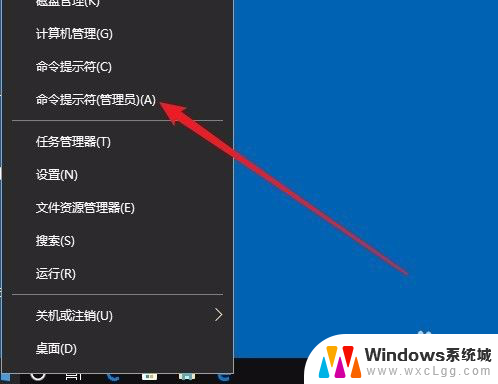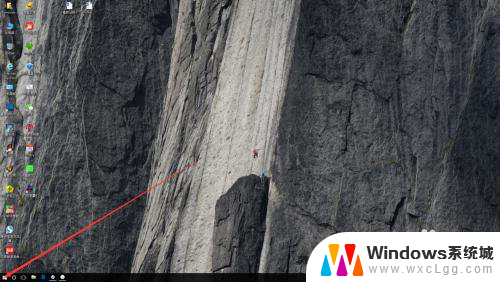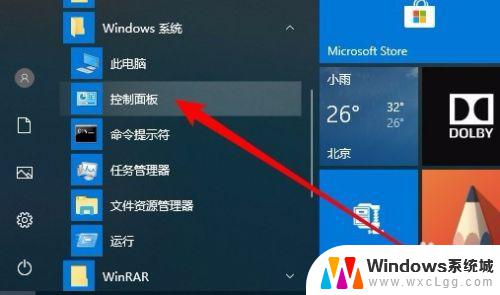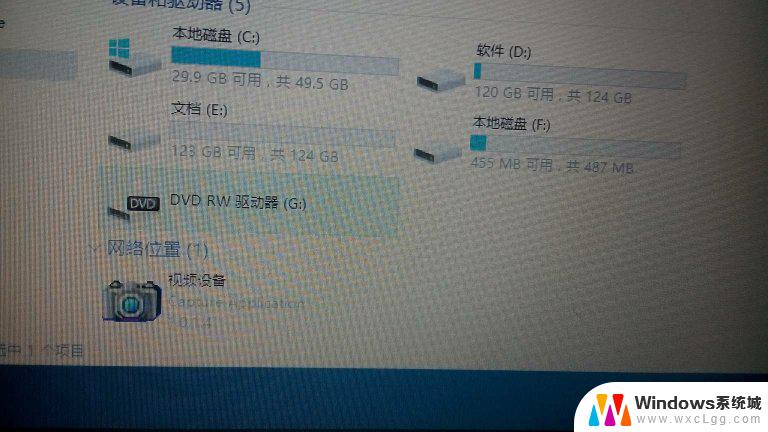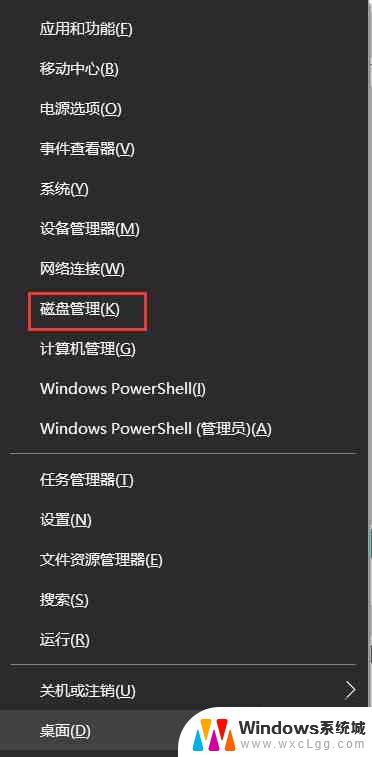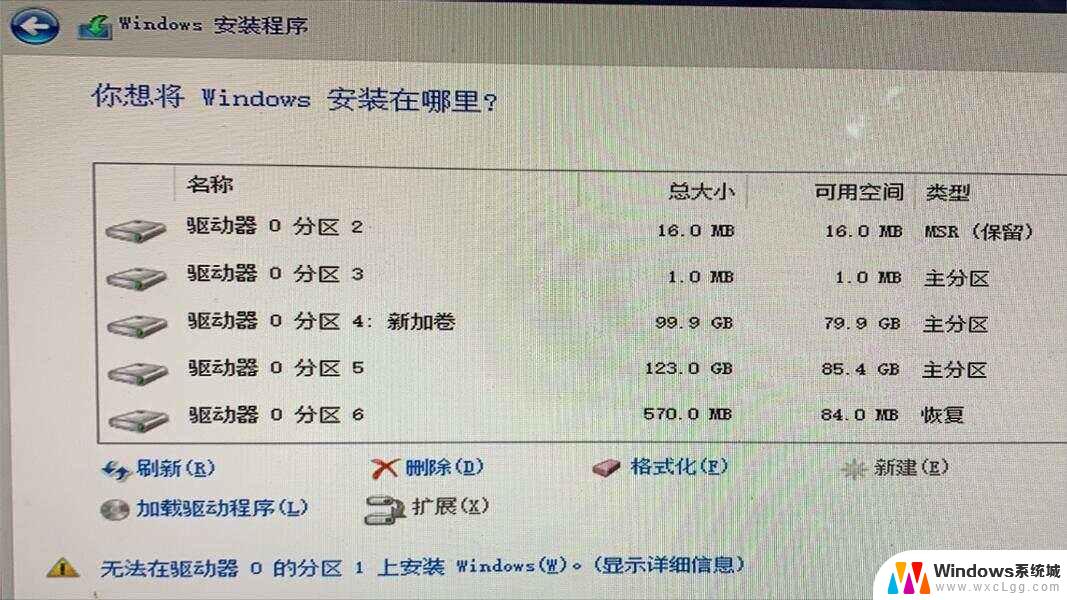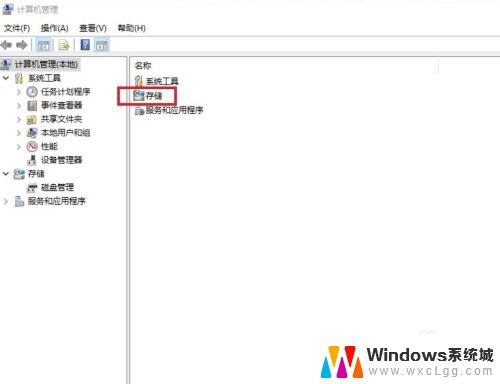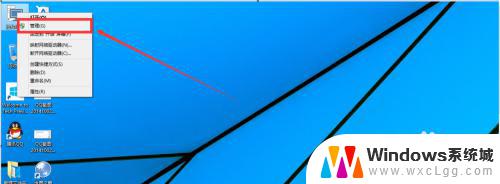如何查看硬盘速度 win10如何测试硬盘读写速度
更新时间:2024-05-07 17:08:28作者:xtliu
在使用电脑的过程中,我们经常会遇到需要检测硬盘速度的情况,无论是为了了解硬盘的性能,还是为了优化系统运行速度,都需要对硬盘的读写速度进行测试。在Win10操作系统中,有多种方法可以帮助我们快速而准确地测试硬盘的读写速度,让我们来看看如何查看硬盘速度以及Win10如何测试硬盘读写速度。
步骤如下:
1.鼠标右击任务栏,在右键菜单里选择任务管理器。
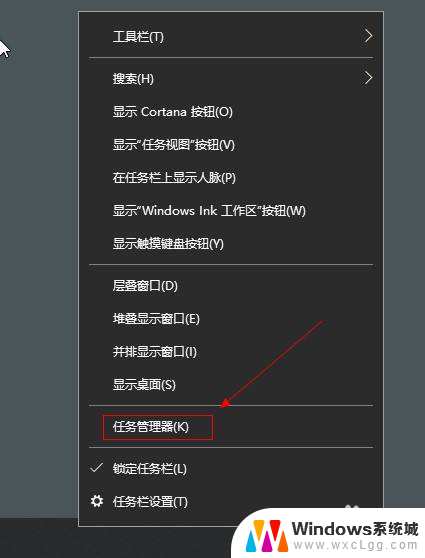
2.选择性能菜单。
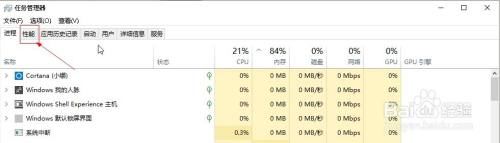
3.选择硬盘选项。
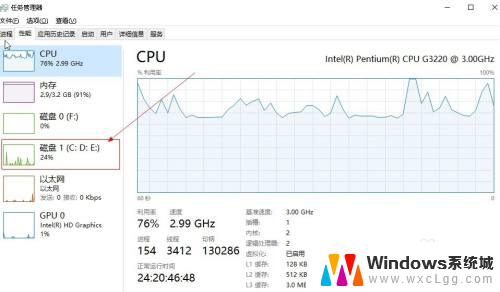
4.在右侧窗口最下面可查看硬盘读写速度。
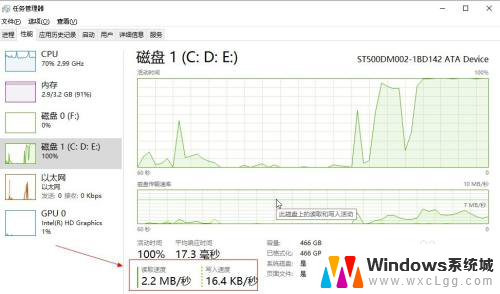
5.在硬盘传输速率一栏可查看硬盘传输波形。
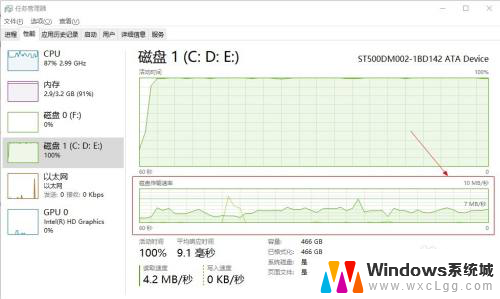
以上就是关于如何查看硬盘速度的全部内容,如果有遇到相同情况的用户,可以按照小编的方法来解决。